计算机基础实验作业
- 格式:doc
- 大小:75.50 KB
- 文档页数:9
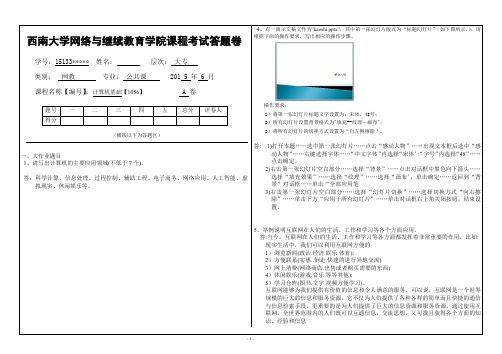
操作要求:4. Windows操作系统的基本操作和应用:(1)桌面外观的设置,基本的网络配置。
(2)熟练掌握资源管理器的操作与应用。
(3)掌握文件、磁盘、显示属性的查看、设置等操作。
(4)中文输入法的安装、删除和选用。
(5)掌握检索文件、查询程序的方法。
(6)了解软、硬件的基本系统工具。
三、文字处理软件的功能和使用1. Word的基本概念,Word的基本功能和运行环境,Word的启动和退出。
2. 文档的创建、打开、输入、保存等基本操作。
3. 文本的选定、插入与删除、复制与移动、查找与替换等基本编辑技术;多窗口和多文档的编辑。
4. 字体格式设置、段落格式设置、文档页面设置、文档背景设置和文档分栏等基本排版技术。
5. 表格的创建、修改;表格的修饰;表格中数据的输入与编辑;数据的排序和计算。
6. 图形和图片的插入;图形的建立和编辑;文本框、艺术字的使用和编辑。
7. 文档的保护和打印。
四、电子表格软件的功能和使用1. 电子表格的基本概念和基本功能,Excel 的基本功能、运行环境、启动和退出。
2. 工作簿和工作表的基本概念和基本操作,工作簿和工作表的建立、保存和退出;数据输入和编辑;工作表和单元格的选定、插入、删除、复制、移动;工作表的重命名和工作表窗口的拆分和冻结。
3. 工作表的格式化,包括设置单元格格式、设置列宽和行高、设置条件格式、使用样式、自动套用模式和使用模板等。
4. 单元格绝对地址和相对地址的概念,工作表中公式的输入和复制,常用函数的使用。
5. 图表的建立、编辑和修改以及修饰。
6. 数据清单的概念,数据清单的建立,数据清单内容的排序、筛选、分类汇总,数据合并,数据透视表的建立。
7. 工作表的页面设置、打印预览和打印,工作表中链接的建立。
8. 保护和隐藏工作簿和工作表。
五、PowerPoint 的功能和使用1. 中文PowerPoint 的功能、运行环境、启动和退出。
2. 演示文稿的创建、打开、关闭和保存。
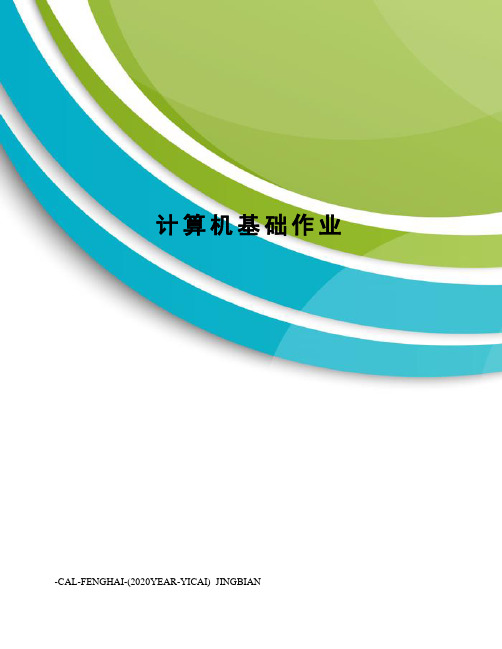
计算机基础作业-CAL-FENGHAI-(2020YEAR-YICAI)_JINGBIAN计算机基础作业1.以构成计算机的电子器件来划分,计算机的发展过程中经历了哪几代各有什么特点(10分)答:计算机的发展过程中经历了四代第一代计算机(1946年~1957年) 特征是采用电子管作为主要元器件第二代计算机(1958年~1964年)特征是采用晶体管作为主要器件第三代计算机(1965年~1970年) 特征是中小规模集成电路第四代计算机(1971年至今) 特征是大规模和超大规模集成电路2.请以指令的执行过程来说明计算机的工作原理。
(8分)答:计算机的工作原理:指令:指令是用来规定计算机执行的操作和操作对象所在存储位置的一个二进制位串。
指令的格式 : 一条指令由操作码和地址码两部分组成。
例如二地址指令格式如下:操作码地址码1地址码2操作码:用来指出计算机应执行何种操作的一个二进制代码。
3.具体说明指令的性质或功能,每条指令只有一个操作码。
例如,加法、减法、乘法、除法、取数、存数等各种基本操作均有各自相应的操作码。
地址码:指出该指令所操作(处理)的对象(称为操作数)所在存储单元的地址。
包括着操作数的来源,结果的去向或下一条指令的地址等信息,不同指令中地址码的个数可以不一样。
何为Word2010中的样式和模板在应用上,两者有何异同点。
(10分)答:Word模板是一种特殊文档,它是提供塑造最百终文档外观的基本工具和文本。
在Word中,模板是文档的一种模式,用Word编辑的文档都基于一种文档模板。
如打开一个空白文档是基于模板,让用户可以在其中设置自己的样式、正文和图表等等。
样式是指一组存储于模板或文档中并且有确定名称的段落格式和字符格式。
不同点:一、主体不同。
(1)样式:指用有意义的名称保存的字符格式和百段落格式的集合。
(2)模板:指Microsoft Word中内置的包含固定格式设置和版式设置的模板文件。
二、用处不同。

实验一微机的基本操作一、实验目的1.学习正确启动与关闭计算机;2.了解计算机系统的硬件组成,熟练掌握主机、显示器、键盘和鼠标的连接操作;3.了解计算机当前所使用的为何种操作系统;4.了解键盘的布局,熟悉键盘的使用及基本指法;5.掌握鼠标的操作。
二、预备知识1.微机使用一般常识(1)计算机开机原则:首先打开外部设备的电源开关,再打开主机开关。
由于我们所使用的计算机一般都会连接显示器这个外部设备,所以我们开机时,先开显示器的开关,再开主机的开关,等候计算机启动就可以了。
(2)当微机接通电源时,绝对不允许带电插拔外部设备(键盘、鼠标、显示器信号线等、热插拔设备如U盘除外),必须时要先关断电源、再进行设备连接操作。
(3)不要频繁开关计算机。
关机后不要Array立即开机,要等待大约30秒后方可进行。
(4)计算机关机原则:与开机顺序相反,首先关闭主机开关,再关闭外部设备开关。
当我们上机结束时,如果想关闭计算机,由于计算机使用的是Windows操作系统,所以不能采用直接关闭计算机电源开关的方法关机。
在Windows状态下关闭计算机的正确方法是:使用鼠标单击【开始】菜单,选择【关闭计算机】,实验图1关闭Windows对话框打开如实验图1所示的对话框。
在此处如点击待机则可进入低耗电能的等待状态;点击关闭将关闭Windows,然后切断计算机的电源;点击重新启动则重新启动Windows。
2.鼠标鼠标是Windows下的主要控制、输入设备。
用于控制屏幕上的光标随着鼠标器的移动而移动,光标和鼠标器的移动方向是一致的,而且与移动的距离成正比例。
在Windows系统系统中,用户可以使用鼠标进行指针移动、单击、双击、拖动、选定等操作。
实验表1 鼠标基本操作3.软盘的使用及注意事项(1)软磁盘的使用插入时要注意正面朝上且方向正确,不要用力强推,以防损坏。
(2)软磁盘使用的注意事项:防磁、防折、防尘、防划、防潮湿等。
当磁盘读写时(读写指示灯亮且有读写声)不要插入或取出磁盘。

大学计算机基础》《大学计算机基础》第一次实验报告对象:对象:学习《大学计算机基础》I-II 课程的所有本科学生目的:目的:检验大家对 Windows XP 基本知识的掌握情况填写报告内容:填写报告内容:如实填写完成下面操作所涉及到的命令以及操作过程,每完成一道题需有截屏图片(图片大小以 35*35mm 为好)为证。
如果报告册不够填写请用 A4 纸填写并粘贴在报告册相应的位置。
在报告内直接写内容不需要抄题。
要求:要求:以下操作为每位学生独立完成!如有雷同,全部按 0 分处理,全部完成按 100 分记分。
1. 请在 D 盘根目录下建一个文件夹,名字为“MyFile” ,请问建此文件夹有几种方法,分别写出它的具体步骤。
(步骤方法 7 分,截图 3 分) 2. 请用记事本和快捷方式分别建两个文本文件,名字分别为 T1.txt 和 T2.txt,并将它们保存在“MyFile”文件夹内,分别写出创建的具体步骤。
(步骤方法 7 分,截图 3 分) 3. 用快捷方式将 T1.txt 复制到 D 盘根目录下,用 Ctrl+C 和 Ctrl+V 将复制到 D 盘根目录下,并更名为“我的文件” ,写出具体的操作步骤。
(步骤方法 7 分,截图 3 分) 4. 将 T2.txt 文件用快捷方式“发送”到桌面,观察在桌面上创建了文件夹快捷方式还是文件快捷方式我?写出具体的操作步骤。
(步骤方法 7 分,截图 3 分)5. 写出打开“添加或删除程序”的具体操作步骤。
(步骤方法 7 分,截图 3 分)6. 在新安装的 Windows XP 操作系统的桌面上如何添加“我的电脑”“我、的文档”“网上邻居”的图标,写出具体的操作步骤。
、(步骤方法 7 分,截图 3 分) 7. 在什么地方可以设置显示器的分辩率?写出具体的操作步骤。
(步骤方法 7 分,截图 3 分) 8. 如何在“任务管理器”中结束正在运行的应用程序,写出具体的操作步骤。

第12套:一、基本操作题(1) 将考生文件夹下LOCK.FOR文件复制到考生文件夹下HQWE文件夹中。
(2) 将考生文件夹下BETF文件夹中的DNUM.BBT文件删除。
(3) 为考生文件夹中的GREAT文件夹中的BOY.EXE文件建立名为BOY的快捷方式,并存放在考生文件夹中。
(4) 将考生文件夹下COMPUTER文件夹中的INTER.TXT文件移动到考生文件夹中,并重命名为PENTIUM.TXT。
(5) 在考生文件夹下GUMQ文件夹中创建名为ACERP的文件夹,并设置属性为隐藏。
二、字处理1、在考生文件夹下,打开文档WORD1.DOCX,按照要求完成下列操作并以该文件名(WORD1.DOCX)保存文档。
⑴将标题段文字("冻豆腐为什么会有许多小孔?")设置为小二号红色黑体、加下划线、居中、并添加蓝色底纹。
⑵将正文第四段文字("当豆腐冷到……压缩成网络形状。
")移至第三段文字("等到冰融化时……许多小孔。
")之前,并将两段合并;正文各段文字("你可知道……许多小孔。
")设置为小四号宋体;各段落左右各缩进1字符、悬挂缩进2字符、行距设置为2倍行距。
⑶将文档页面的纸型设置为"16开(18.4x26厘米)"、左右边距各为3厘米;在页面底端(页脚)插入页码,对齐方式为"右侧",并将初始页码设置为3。
2、在考生文件夹下,打开文档WORD2.DOCX,按照要求完成下列操作并以该文件名(WORD2.DOCX)保存文档。
⑴在"外汇牌价"一词后插入"页面底端"脚注"据中国银行提供的数据";将文中后6行文字转换为一个6行4列的表格、表格居中;并按"卖出价"列降序排列表格内容。
⑵设置表格列宽为2.5厘米、表格线宽为1.5磅蓝色单实线;表格中所有文字设置为小五号宋体、表格第1行文字水平居中,其余各行文字中第1列文字两端对齐、其余列文字右对齐。

操作系统实验(一)Windows系统基本操作【实验目的】1.掌握Windows的启动与关闭。
2.了解Windows桌面的组成。
3.掌握鼠标器的操作方法。
4.掌握汉字输入法的选用。
5.了解使用帮助系统的基本方法。
6.掌握任务栏和开始菜单的设置与使用。
7.使用“我的电脑”与“资源管理器”浏览计算机。
8.掌握桌面对象、快捷方式的建立、删除。
9.掌握回收站的使用。
【实验内容】1.Windows的启动与关闭。
(1)根据上机的实验环境登录进入Windows系统(登录名和密码由任课教师指定),观察Windows 系统桌面的组成。
(2)关闭Windows。
2.鼠标的基本操作练习,要求如下;(1)用鼠标的“拖曳”操作在桌面上移动“我的电脑”的图标。
(2)用鼠标的“单击”、“双击”和“右键单击”打开“我的电脑”窗。
(3)用鼠标的“拖曳”操作改变“我的电脑”窗口的大小和在桌面上的位置。
3.对话框的基本操作练习,要求如下:双击图1.1 任务栏用鼠标“双击”图1.1所示任务栏右端的时间区域,打开“日期/时间属性”对话框,修改计算机的日期和时间。
4.使用Windows帮助系统。
(1)通过“开始∣帮助”命令或“我的电脑”、“网上邻居”等窗口中的“帮助”菜单命令打开Windows帮助窗口。
(2)单击“目录”标签,单击“文件和文件夹”书籍图标,在展示的主题项和下级书目中,查找某主题项,例如“文件和文件夹概述”主题项。
(3)单击“索引”标签,通过在文本框内键入关键字获取帮助信息。
本题要求输入关键字:“窗口”,查找有关“Windows 资源管理器”的帮助信息。
(4)单击“搜索”标签,通过在文本框内键入关键字列出与其相关的帮助主题。
本题要求输入关键字“快捷键”,然后单击“列出主题”,Windows 帮助窗口的左下方将列出相应主题。
选择“Windows 快捷键”主题。
5.使用“我的电脑”浏览计算机,说明以下各个图标代表的对象。
6.使用任务栏上的“开始”按钮和工具栏浏览计算机。
第1章计算机基础知识实验一鼠标、键盘的基本操作与指法练习实验目的1.掌握鼠标的基本操作2.了解键盘的组成,掌握基准键位和指法分区3.了解一些特殊键的功能实验内容与步骤【操作要求和操作提示】1.鼠标的基本操作✓指向✓单击✓双击✓拖放练一练:①将鼠标指向【我的电脑】图标。
②如果窗口处于最大化状态,单击【还原】按钮将窗口还原。
③双击【我的电脑】图标,打开【我的电脑】窗口。
④将鼠标指针移到窗口的标题栏,按住鼠标左键拖动窗口,改变窗口的位置。
⑤将鼠标指针指向窗口工作区的空白处,右击打开快捷菜单。
⑥将鼠标指针指向窗口工作区的空白处,单击关闭所打开的快捷菜单。
⑦单击【关闭】按钮,关闭【我的电脑】窗口。
2.键盘的组成、基准键位和指法分区对照键盘实物,查看键盘的布局。
分清主键盘区、小键盘区(数字键盘区)、编辑键区(光标控制键区)和功能键区。
✓基准键位和指法分区击键前,手指放在8个基准键位(A,S,D,F,J,K,L,;)上,两个拇指放在空格键上。
✓击键姿势和击键要求击键姿势:使用键盘首先必须注意的是击键的姿势。
若姿势不当,就不能准确、快速地输入,而且容易疲劳。
①人体正对键盘,坐姿端正,腰挺直,双脚自然落地。
②肩放松,两手自然弯曲,轻放在规定的键位上,上臂和肘不要远离身体,手臂以及腕部均不可压在键盘或桌上,应自然悬垂。
③座位高度要适中,人体与键盘的距离以两手刚好放在基本键位上为准。
击键要求主要有:①击键时两眼看屏幕或原稿,不准看键盘。
②八个手指自然弯曲,轻轻放在基本键位上,两个拇指轻放在空格键上。
③手腕要平直,手臂不动,全部动作只限于手指部分。
④以指尖击键,瞬间发力,触键后立即反弹,并返回基本键位。
⑤击键要轻,节奏均匀。
⑥使用上档键及空格键时左右手要配合使用。
3.一些特殊键的功能上档键:键盘上有些键标有两个符号,按住键再击双字符健,得出该键上面的符号。
大写字母锁定键:大写或小写字母的切换键。
回车键:按下此键表示结束一行文字或命令的输入。
第7套:一、基本操作题(1)将考生文件夹下VISION文件夹中的文件LEATH.SEL复制到同一文件夹中,并将该文件命名为BEUT.SEL。
(2)在考生文件夹下LORRY文件夹中新建一个文件BUS.DOC。
(3)将考生文件夹下COFF\BANK文件夹中的文件MONEY.STR设置成隐藏和只读属性。
(4)将考生文件夹下WORD文件夹中的文件EXCELL.MAP删除。
(5)将考生文件夹下STORY文件夹中的文件夹SPEAK重命名为TALK。
二、字处理在考生文件夹下,打开文档WORD.DOCX,按照要求完成下列操作并以该文件名(WORD.DOCX)保存文档。
(1)将文中所有错词"燥声"替换为"噪声"。
(2)将标题段落("噪声的危害")设置为三号红色宋体、居中、加段落黄色底纹。
(3)正文文字("噪声是任何一种……影响就更大了。
")设置为小四号楷体,各段落首行缩进2字符,段前间距1行。
将第三段("噪声会严重干扰……的一大根源")移至第二段("强烈的噪声……听力显著下降")之前,使之成为第二段。
(4)将表的标题段("声音的强度与人体感受之间的关系")设置为小五号宋体、红色、加粗、居中。
(5)将文中最后8行文字转换成一个8行2列的表格,表格居中,列宽3厘米,表格中的文字设置为五号宋体、第一行文字对齐方式为中部居中,其余各行文字对齐方式为靠下右对齐。
三、电子表格(1)在考生文件夹下打开EXC.XLSX文件,将sheet1工作表的A1:D1单元格合并为一个单元格,水平对齐方式设置为居中;计算各类图书去年发行量和本年发行量的合计,计算各类图书的增长比例(增长比例=(本年发行量-去年发行量)/去年发行量),保留小数点后2位,将工作表命名为"图书发行情况表"。
(2)选取"图书发行情况表"的"图书类别"和"增长比例"两列的内容建立"面积图"(合计行内容除外),X轴上的项为图书类别(系列产生在"列"),图表标题为"图书发行情况图",图例位置在底部,数据标签为"值",将图插入到工作表的A9:D20单元格区域内。
第一章中文版Windows7操作系统实验1 Windows 7基本操作一、实验目的1.掌握鼠标的基本操作。
2.掌握窗口、菜单基本操作。
3.掌握桌面主题的设置4.掌握任务栏的使用和设置及任务切换功能5.掌握“开始”菜单的组织6.掌握快捷方式的创建二、实验内容及步骤1.鼠标的使用(1)指向:将鼠标依次指向任务栏上每一个图标,如将鼠标指向桌面右下角时钟图标显示计算机系统日期。
(2)单击:单击用于选定对象。
单击任务栏上的“开始”按钮,打开“开始”菜单;将鼠标移到桌面上的“计算机”图标处,图标颜色变浅,说明选中了该图标,如图1-1。
图1-1 选定了的“计算机”图标(3拖动:将桌面上的“计算机”图标移动到新的位置。
(如不能移走,则应在桌面上空白处右击,在快捷菜单的”查看”菜单中,选将“自动排列图标”前的对勾去掉)。
(4)双击:双击用于执行程序或打开窗口。
双击桌面上的“计算机”图标,即打开“计算机”窗口,双击某一应用程序图标,即启动某一应用程序。
(5)右击:右击用于调出快捷菜单。
右击桌面左下角“开始”按钮,或右击任务栏上空白处、右击桌面上空白处、右击“计算机”图标,右击一文件夹图标或文件图标。
都会弹出不同的快捷菜单。
2、桌面主题的设置在桌面任一空白位置右击鼠标,在弹出的快捷菜单中选择“个性化”,出现“个性化”设置窗口。
(1)设置桌面主题选择桌面主题为Aero风格的“风景”,观察桌面主题的变化。
然后单击“保存主题”,保存该主题为“我的风景”,如图1-2。
图1-2 个性化设置窗口(2)设置窗口颜色单击图1-2下方的“窗口颜色”,打开如图1-3所示“窗口颜色和外观”窗口,选择一种窗口的颜色,如“深红色”,观察桌面窗口边框颜色的从原来的暗灰色变为了深红色,最后单击“保存修改”按钮。
图1-3 “颜色和外观”设置窗口(3)设置桌面背景点击图1-2中的“桌面背景”,,设置桌面背景图为“风景”,设置为幻灯片放映,时间间隔为5分钟,无序放映,如图1-4。
实验一:Windows基本操作【实验目的】1.熟练掌握图标、任务栏、开始菜单等基本操作;2.熟练掌握文件、文件夹管理及资源管理器等操作;3.熟练掌握控制面板中常规项目的设置。
【实验内容】1. 图标、任务栏、开始菜单的操作;2. 资源管理器等操作;3. 文件操作;4. 其它基本操作。
【实验步骤】一、图标的操作1.在桌面上添加一个名为“我的文件夹”的文件夹图标。
2.在桌面上添加一个名为“发言稿.txt”的文本文档图标。
3.按“名称”自动排列桌面上的图标。
4.将新建的“发言稿.txt”图标的名称改为“讲话稿.txt”。
5.将“我的文件夹”图标放入回收站。
6.将Powerpoint的快捷方式发送到桌面上。
二、任务栏的操作1.将任务栏的宽度改变成当前宽度的两倍。
2.将任务栏置于屏幕的上边框处。
3.将任务栏的属性设置成“自动隐藏”和“总在最前面”。
三、开始菜单的操作1.在开始菜单中建立一个指向C盘的菜单项“C盘”,通过该菜单项可打开C盘的窗口。
2.删除开始菜单中刚建立的菜单项。
3.清除开始菜单中最近访问过的文档的名字。
四、资源管理器等操作1.分别打开“C盘”窗口和“W ord窗口”,对两个窗口进行层叠、水平平铺、垂直平铺。
2.打开C盘窗口,用鼠标改变该窗口的大小。
3.认识资源管理器窗口,观察左、右窗格所显示的内容有何联系;点击左窗格中图标前的“+”、“-”,观察显示内容如何变化。
4.在资源管理器窗口的左窗格中单击选定C盘图标,分别将右窗格中图标的显示方式设置成大图标、小图标、列表、详细资料等形式,看各种形式各有什么特点。
5.按“类型”对右窗格中的图标进行重新排列。
6.在资源管理器窗口中找到文件:calc.exe,其在磁盘中的路径为:C:\Winnt\System32。
7.通过“我的电脑”,找到文件夹:Accessories,其在磁盘上的路径为:C:\ProgramFiles\Windows NT。
8.把你所用的电脑中的所有扩展名为.C的文件找出来。
9、在C盘上查找Notepad程序文件,如果找到则运行该程序。
10、选择“查看”菜单下的“文件夹选项“命令,在“文件夹选项”窗口中选择“查看”选项卡,在“高级设置”列表框中选择“不显示隐藏文件”单选按钮,观察有什么变化。
五、文件操作1.打开任何一个文件夹,练习选定文件或文件夹:①选定一个;②选定连续的多个;③选定不连续的多个;④全选。
2.建立文件和文件夹:①在D盘根文件夹中建立一个名为LX的文件夹;②在LX文件夹中建立名为LX1和LX2的两个文件夹;③在LX文件夹中建立一个名为WJ1.TXT的文本文档;④在LX1文件夹中建立一个名为WJ2.DOC的Word文档;⑤在LX2文件夹中建立一个名为WJ3.XLS的Excel文档。
3.建立文件或文件夹的快捷方式:在LX文件夹下建立一个指向文件calc.exe的快捷方式,快捷方式的文件名为“计算器”;在桌面上建立“记事本”的快捷方式,自动排列桌面上的图标。
4.复制文件或文件夹:①使用剪贴板将LX文件夹中的文件WJ1.TXT复制到LX1文件夹中;②使用鼠标左拖法将LX2文件夹复制到LX1文件夹中;③用鼠标左拖法将LX\LX2文件夹中的文件WJ3.XLS复制到D盘根文件夹中;④使用鼠标右拖法将LX2文件夹中的文件WJ3.XLS复制到LX文件夹中。
5.移动文件或文件夹:①使用剪贴板将LX1文件夹中的文件WJ1.TXT移动到LX\LX2文件夹中;②使用鼠标左拖法将LX文件夹中的WJ3.XLS移动到LX1文件夹中;③使用鼠标左拖法将LX1文件夹中的LX2文件夹移动到D盘根文件夹中;④用鼠标右拖法将D:\LX\LX1文件夹中的文件WJ2.DOC移动到D:\LX文件夹中。
6.文件或文件夹的重命名:①将D:\LX文件夹中的文件夹LX1改名为MYLX1;②将D:\LX\LX2文件夹中的文件WJ3.XLS改名为ABC.XLS;③将D:\LX文件夹中的文件WJ1.TXT 改名为WJ1.DOC。
7.文件或文件夹的删除和恢复:①将D:\LX文件夹中的文件“计算器”放入回收站;②将放入回收站的文件“计算器”还原;③将D:\LX\LX2文件夹中的文件WJ1.TXT真正删除(不放入回收站)。
8.文件或文件夹的查找:①在C盘中查找所有扩展名为.TXT的文件;②在C:\WINNT文件夹中查找名为NOTEPAD.EXE和REGEDIT.EXE两个文件;③在计算机的所有硬盘中查找2000年1月1日至2000年12月31日之间创建的文件;④在C:\WINNT文件夹中查找大于1M的文件。
六、其它基本操作1.(1)用两种方法打开“日期和时间属性”(2)将机器的系统日期设置为2007/11/19,系统时间设置为10∶30∶30,然后再将系统日期和系统时间改回成当前日2.设置Windows 2000的桌面图案、颜色、背景、外观以及屏幕保护程序:(1)将整个桌面用“CLOUDS”(2)设置“三维飞行物”屏幕保护程序,延迟时间为10分钟,密码为“WKRY”3.(1)对Windows(2)4.(1)打开“键盘属性”对话框;在“速度”(2)查看“语言”标签中各选项,熟悉他们的功能。
【实验总结】实验二:Word文档的建立与排版【实验目的】1. 熟悉Word2000/2003的功能,掌握Word2000/2003的启动、退出、保存文件、打开文件等;2. 掌握文字的输入、编辑、替换、设置字符/段落格式等;3. 了解分栏、页面设置、页眉页脚设置、预览等功能。
【实验内容】1. Word的启动与退出方法;2. Word文档的创建、录入、保存和关闭;3. 文档的编辑、字符格式和段落格式;4. Word2000/2003的其他功能,设置分栏,设置打印页面格式,打印预览等。
【实验步骤】一、文档的创建与编辑(一)在桌面上新建一个文件夹,其名为“计算机×班×××”;(二)启动Word2000/2003,选择输入法;(三)文档输入:第一行:综合练习;第二行:自己名字;正文:录入以下内容作为正文第一自然段:Word使用标准词典检查拼写错误。
如果在词典中没能找到某个单词,若是因为拼写错误,则可以对其进行更正,若拼写正确,还能将其加到用户词典中。
在检查文档的语法错误时,Word也能检查拼写。
(四)文档编辑:将第一自然段复制两次,形成三个自然段,以此构成正文。
(五)格式设置:(1)第一行:隶书,二号字,居中对齐;(2)第二行:黑体,小四号字,居中对齐,加下划线,段后间距2行;(3)全文首行缩进2字符,小四号字;(4)正文第一段:楷体,左右各缩进2字符,加15%的底纹;(5)正文第二段:宋体,设置为两栏格式;(6)正文第三段:隶书,段前间距2行;(六)存盘:存在“计算机×班×××”文件夹中,文件名为你自己的名字,保存类型为Word文档。
(七)打开保存的文件,练习文字的移动、复制、删除、查找与替换。
(八)使用视图方式浏览文档,注意观察页面变化。
二、页眉页脚和页码1. 新建word文档,复制附件文档内容并保存为“长治市简介.doc”。
2. 为该文档添加页眉:奇数页页眉为“长治久安”,偶数页页眉为:“魅力城市”。
3. 为该文档添加页码,页码位于页脚、居中、阿拉伯数字,且首页不显示页码。
4. 将该文档另存在“D:\Yourname”文件夹中,文件名为lx1.doc。
三、文档的分页、分节和分栏1. 打开文档“长治市简介.doc”,在文档中的第四、第七自然段前插入分隔符使其都从新的一页开始,然后将文档另存到“D:\Yourname”文件夹中,文件名为lx2.doc。
2. 打开文档“长治市简介.doc”,将第一页设置成A4纸、纵向,其余各页均设置成B5纸、横向,操作完成后将该文档另存到“D:\Yourname”文件夹中,文件名为lx3.doc。
3. 打开文档“长治市简介.doc”,将该文档的正文部分设置成二栏,两栏的宽度均为20字符,栏间加分隔线,操作完成后将该文档另存到“D:\Yourname”文件夹中,文件名为lx4.doc。
【实验总结】附件文档:长治市简介长治因地处太行之巅,自古就有“与天为党”之说,故又称“上党”。
早在一万年以前就有人类劳动生息,是中华民族的发源地之一。
炎帝神农氏曾在此尝百谷、制耒耜、兴稼穑。
尧舜时期,长治是“冀州之域,属帝都畿内”。
商为黎国,韩建别都,秦置上党郡,北周名潞州,明朝时设潞安府,廓置长治县,取“长治久安”之意,长治之称由此而来。
1946年正式建市。
长治市地处山西省的东南部,位于东径111°58′至112°44′和北纬35°49′至37°08′之间,东部与河北、河南为邻,南部与本省晋城市毗连,西部与临汾地区接壤,北部与晋中市交界。
全市地势由西北向东南缓缓倾斜,西北部稍高,东南部略低,有山地、丘陵、盆地等多种地貌类型,素有“沁源高原”之称。
1985年5月,长治市实行市管县体制,现辖城区、郊区、长治县、潞城市、屯留县、长子县、壶关县、平顺县、黎城县、武乡县、襄垣县、沁县、沁源县13个县市区,2000年共有184个乡,51个镇,12个街道办事处,3504个村民委员会,111个居民委员会。
总面积为13896平方公里,2000年总人口为312.4万人,其中非农业人口为67.7万人,(其中市区非农业人口44.2万人),占18.2%。
据长治、潞城等地出土的文物证明,早在新石器时代,我们的祖先就在这里繁衍生息,春秋战国时期,这里先后属晋、韩、赵;秦置三十六郡,上党郡是其中之一。
从北周到元朝,多数时间称潞洲,明嘉靖八年,升潞洲为潞安府,附郭置长治县,取“长治久安”之意,长治之名从此而始。
这个建制一直沿袭到清朝。
1945年10月8日长治解放,1946年1月正式建市。
抗日战争时期,这里分属太行、太岳革命根据地。
新中国成立以后,曾先后属长治专区和晋东南地区。
1975年7月,长治市成为省辖市。
长治市有着光荣的革命传统。
抗日战争初期,在中华民族处于生死存亡的紧急关头,朱德、彭德怀、刘伯承、邓小平等老一辈革命家,就肩负着人民的希望,率部挺进晋东南,建立了太行、太岳革命根据地。
在那硝烟弥漫,战火纷飞的年代里,这里的广大军民,前赴后继,英勇杀敌,为中华民族的解放与新中国的诞生作出了巨大的牺牲和卓越的贡献。
长治市物华天宝,资源丰富,现已探明的矿产有:煤、铁、锰、铝、硫磺、石灰石、石膏、石英、大理石等40多种,其中煤炭储量最大,分布面广,含煤层面积达到8502平方公里,占全市总面积的,已探明储量为242.94亿吨。
煤种齐全,有焦煤、瘦煤、贫煤、无烟煤和泥煤,煤层稳定,倾角平缓,地质构造简单,埋藏浅,易开采。